가상 머신을 만들 때
네트워크 설정 시 NAT는 사설 ip와 공인 ip에 대한 주소 변환 장치를 말한다.
hostonly는 내부에서만 네트워크를 사용할 수 있다.
그럼 저번에 만들어 놓은 가상 머신에 CentOS를 다운로드하여 보자
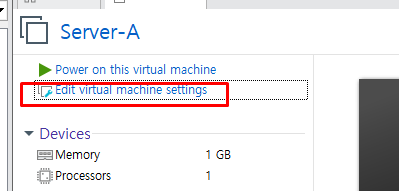

위와 같은 탭에 가서 필요 없는 장치에 대해서 삭제 또는 추가를 할 수 있다.
가상 머신을 실행시켜 보면 아래와 같은 오류가 나온다.

당연히 os가 없기 때문이다.
설치 파일에서 이 설치에 대한 정보를 읽어와야 한다.
그럼 가상 머신의 power Off를 해준 다음 이미지 파일 ISO 파일을 넣어보자

가상 머신을 지우고 추가하는 탭으로 다시 가서 위 사진처럼 한 다음 전에 다운로드하여 놨던 iso 파일을 추가시켜 준다.
그리고 상단에 connect power on도 체크해준다 한 후 다시 가상 머신을 실행시키면

위 두 가지 메뉴 중에 첫 번째는 바로 설치 두 번째는 확인 후 설치를 뜻한다.
세 번째는 트러블슈팅 (오류 극복)
두 번째 선택 후 엔터

설치가 진행된다.
cent os 설치

한국어 선택

다음 화면에서 위 탭 선택

리눅스와 윈도가 다른 점은 윈도는 툴들을 따로 다 받아야 하는데 리눅스는 iso 파일에 다 담겨있다
위 툴 선택 후 완료

돌아와서 시스템에 위 탭 선택

연습 삼아 디스크 파티션을 나눠보자



잘 나눠졌다

시스템에 다음 탭 선택

네트워크는 나중에 리눅스 설치 후에 켜볼 것이기 때문에 두고
호스트 도메인만 수정해 준다.

설치를 누른 뒤 위 암호와 사용자를 임의로 생성해준다. 암호는 까먹지 않게 쉬운 걸로!
완료 후 재부팅을 누르면 완료된다.
'LINUX' 카테고리의 다른 글
| Linux/네트워크 설정/Linux 원격 접속 설정하기(PuTTY) (0) | 2021.10.24 |
|---|---|
| Linux /주요 디렉토리 (0) | 2021.10.23 |
| Linux 설치 및 환경 설정 (1) (0) | 2021.10.21 |
| Linux의 특징 (0) | 2021.10.21 |
| LINUX란? (0) | 2021.10.21 |